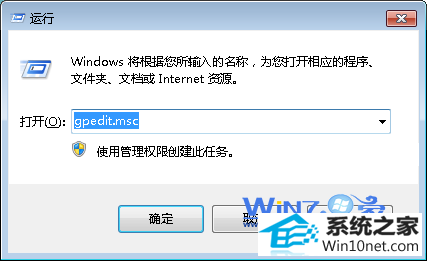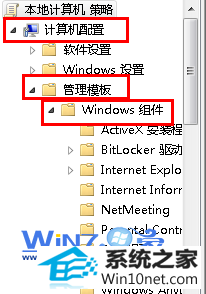发布日期:2019-06-13 作者:小白系统 来源:http://www.03727.com
今天和大家分享一下xp系统资源管理器中的文件夹选项问题的解决方法,在使用xp系统的过程中经常不知道如何去解决xp系统资源管理器中的文件夹选项的问题,有什么好的办法去解决xp系统资源管理器中的文件夹选项呢?小编教你只需要1、首先打开开始菜单中的运行对话框框,然后输入“gpedit.msc”命令,回车打开组策略编辑器; 2、在打开的组策略中依次展开“本地计算机策略→用户配置→管理模板→windows组件→windows资源管理器”;就可以了。下面小编就给小伙伴们分享一下xp系统资源管理器中的文件夹选项具体的解决方法:
1、首先打开开始菜单中的运行对话框框,然后输入“gpedit.msc”命令,回车打开组策略编辑器;